Microsoft excel limiter le nombre de caracteres dans une cellule
MICROSOFT EXCEL Révision Décembre Limiter le nombre de caractères dans une cellule Sommaire Introduction Dé ?nir les critères de validation Exemple Inférieure ou égale à Exemple Egale à Options Ignorer si vide Appliquer ces modi ?cations aux cellules de paramètres identiques Message de saisie Alerte d ? erreur Supprimer les critères de validation Le métier d'Assistante à l'ère du numérique Votre aide au quotidien Maeva Chelly ?? Madame Fiche pratique CSommaire Introduction Dans Excel la fonctionnalité Validations de données permet de dé ?nir de multiples critères dont notamment limiter le nombre de caractères dans une cellule en fonction des besoins Sommaire Dé ?nir les critères de validation Sélectionner la cellule dans laquelle vous souhaitez limiter le nombre de caractères Dans l ? onglet Données Cliquer sur Validation de données Cliquer sur Validation de données Dans la fenêtre Critères de validation Sous le menu déroulant Autoriser Sélectionner Longueur de texte Sous le menu déroulant Données Sélectionner la donnée selon le besoin ?? Comprise entre ?? Nom comprise entre ?? Egale à ?? Di ?érente de ?? Supérieure à ?? Inférieure à ?? Supérieure ou égale à ?? Inférieure ou égale à Le métier d'Assistante à l'ère du numérique Votre aide au quotidien Maeva Chelly ?? Madame Fiche pratique CSommaire Exemple Inférieure ou égale à Sélectionner la cellule dans laquelle vous souhaitez limiter le nombre de caractères Sélectionner la donnée inférieure ou égale à Dans l ? a ?che Maximum entrer le nombre de caractère requis suivant le besoin dans l ? exemple ci-joint le nombre Cliquer sur OK Entrer les données dans les cellules en format texte ou nombre Si les données sont supérieures à un message d ? erreur s ? a ?chera et vous ne pourrez rentrer Sommaire Exemple Egale à Sélectionner la cellule dans laquelle vous souhaitez limiter le nombre de caractères Sélectionner la donnée Egale à Dans l ? a ?che Maximum entrer le nombre de caractère requis suivant le besoin dans l ? exemple ci-joint le nombre Cliquer sur OK Entrer les données dans les cellules en format texte ou nombre Si les données sont supérieures à un message d ? erreur s ? a ?chera et vous ne pourrez rentrer Le métier d'Assistante à l'ère du numérique Votre aide au quotidien Maeva Chelly ?? Madame Fiche pratique CSommaire Options Ignorer si vide Pour permettre de laisser la cellule vide si aucun choix de données n ? est à renseigner cocher la case Ignorer si vide Par défaut la case est automatiquement cochée la décocher si la fonction n ? est pas à activer Cliquer sur OK Sommaire Appliquer ces modi ?cations aux cellules de paramètres identiques Pour modi ?er les critères de validation de toutes les cellules Sélectionner une seule cellule Modi ?er les critères Cocher la case Appliquer ces modi ?cations aux cellules de paramètres identiques Par défaut la case est automatiquement décochée Cliquer sur OK Toutes les cellules seront automatiquement sélectionnées et modi ?ées Le métier d'Assistante à l'ère du numérique Votre aide
Documents similaires
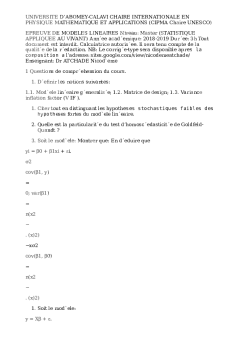






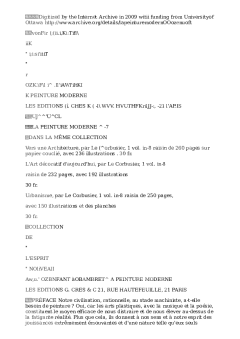


-
71
-
0
-
0
Licence et utilisation
Gratuit pour un usage personnel Attribution requise- Détails
- Publié le Jui 27, 2022
- Catégorie Creative Arts / Ar...
- Langue French
- Taille du fichier 34kB


